如何在 Mac 上订阅 Apple Music
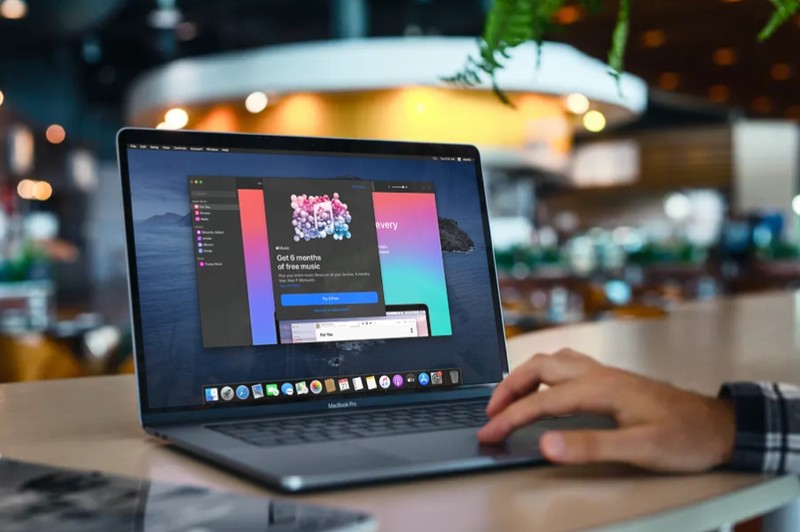
您是否有兴趣在 Mac 上使用 Apple Music 服务?如果这是您的第一台 Apple 设备,您可能没有订阅音乐服务,但如果您对 Apple Music 感兴趣,可以很容易地从您的 Mac 开始订阅。
对于那些不太熟悉的人,Apple Music 是一种付费音乐流媒体服务,在美国每月收费 9.99 美元,价格因您居住的国家/地区而异。您甚至可以试用 Apple免费音乐,在您决定订阅该服务之前。根据您居住的地方,您可以获得 3 个月或 6 个月的试用期。那么,想直接从 Mac 访问 Apple Music 资料库中的数百万首歌曲吗?
如何从 Mac 订阅 Apple Music
无论您是想要免费试用还是只想开始订阅,过程都是相同的。只需按照以下步骤开始。
- 从 Dock 打开 Mac 上的 Apple Music 应用程序。
<

- 当 Apple Music 窗口打开时,点击“免费试用”,如下面的屏幕截图所示。
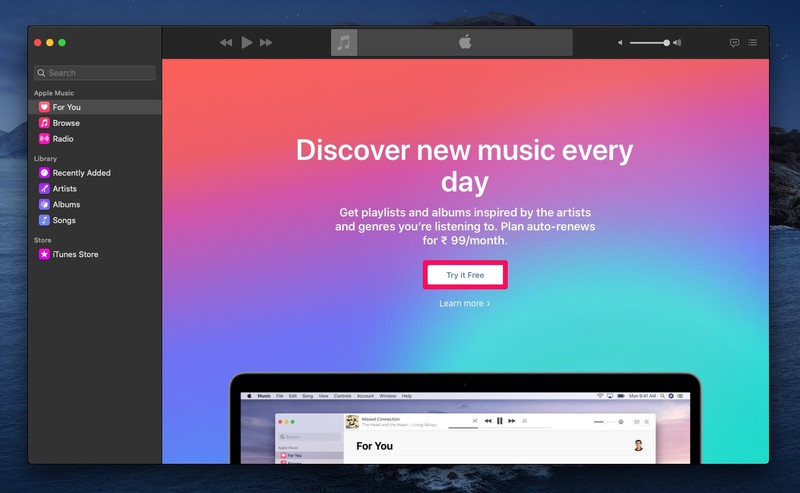
- 现在,您将获得试用期的简要说明。再次点击“免费试用”。
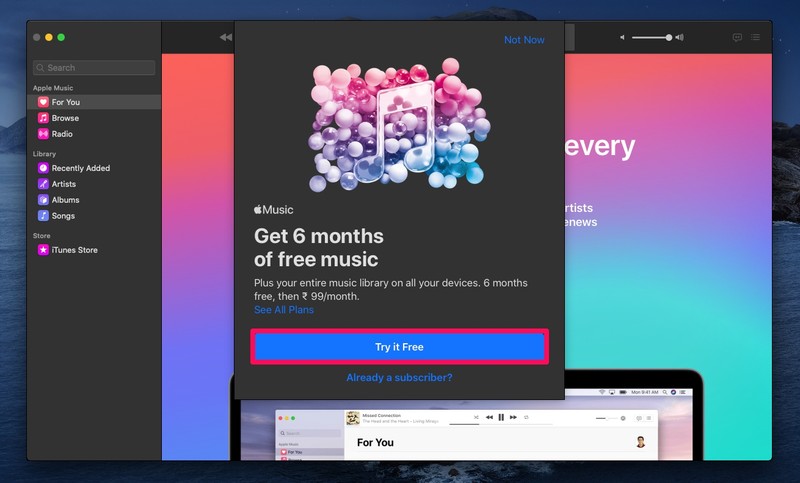
- 下一步。输入您的 Apple ID 登录详细信息,然后单击“登录”。
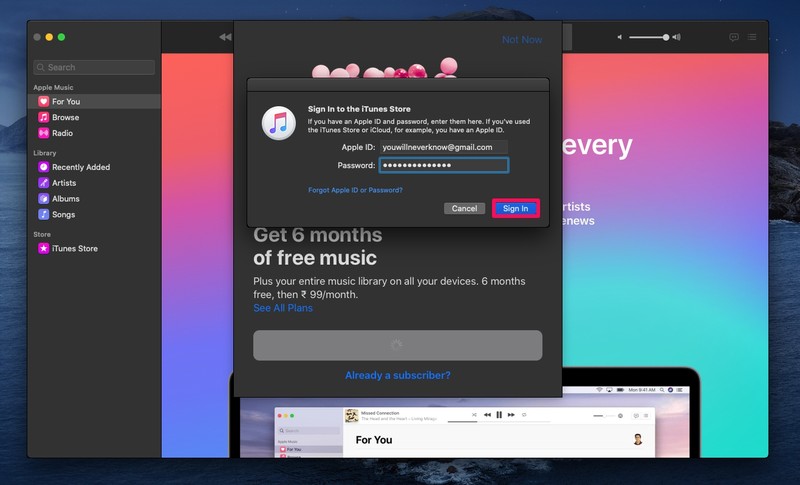
登录后,系统会要求您选择订阅类型(个人、学生或家庭),如果您的帐户关联了有效的付款方式,您可以立即确认购买。
请记住,您需要一个与您的 Apple ID 相关联的有效付款方式才能开始使用免费试用。如果您在注册订阅时没有任何付款信息,系统会提示您输入账单明细。
Apple Music 的家庭订阅计划允许您与最多六人共享订阅。只有在授予学位的大学和学院就读的学生才能以折扣价访问学生订阅长达 48 个月。订阅服务后,您可以随时更改订阅类型。
请务必注意,免费试用期结束后,系统会自动向您收费,因为默认情况下订阅会自动续订。但是,您可以通过取消您的 Apple Music 订阅来更改此设置,并在试用结束前继续使用该服务。值得一提的是,您可以在 Mac 上轻松管理所有 Apple 订阅头上有太多的人。
在 Mac 上尽情使用 Apple Music!您知道吗,您的 Apple Music 资料库会通过 iCloud 在所有其他 Apple 设备之间同步?您对 Apple Music 的整体看法如何?您认为它与 Spotify 等竞争服务相比如何?在评论中分享您的反馈和想法!
